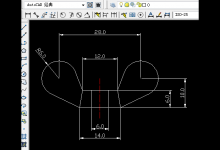Flash cs6怎么绘制小人推箱子的游戏画面?
来源:好再见网 2017-09-13 11:40:44
今天我们就来看看使用flash绘制推箱子的小人的教程,请看下文详细介绍。
- 软件名称:
- Adobe Flash CS6(FI cs6) 官方简体中文正式版
- 软件大小:
- 1.24GB
- 更新时间:
- 2015-12-10立即下载

一、导入文件
1、打开flas,点击屏幕左上角的“文件”选项,选择“导入”复选框,在复选框里选择“导入到舞台”(都可以)紧接着在弹出的窗口中找到要导入的图片(或其他文件),最后按下“打开”或者回车键。


2、图片已经导入完了,下面就是实例了,先预览一下最终效果吧!

二、实例部分
1、点击“文件”按钮,选择导入,导入到舞台,选择一张合适的图片,像是这样:

2、导入到舞台后,把当前图层(默认为“图层1”)重命名为“图片”(右键图层>点击属性>名称:图片>确定),并且锁定当前图层(右键>锁定当前图层/点击小锁下面的白点)



3、新建一个图层(点击左下角按钮/右键图层>插入图层),开始绘制黑火柴人。选择椭圆工具,关闭笔触,填充色改为黑色,按住shift(绘制正圆)绘制火柴人的头部;选择线条工具,颜色为黑色,绘制火柴人的身体和四肢,绘制完成后,选中它,点击Ctrl+g。红色的火柴人用同样的方法绘制,把笔触颜色和填充颜色改为红色即可。



上一页12 下一页 阅读全文
本文标签:
上一篇 : 3dsMax怎么给模型制作爆炸碎片效果?
下一篇 : cad怎么绘制管道立体图?